Обновлено 2024 апреля: перестаньте получать сообщения об ошибках и замедлите работу вашей системы с помощью нашего инструмента оптимизации. Получить сейчас в эту ссылку
- Скачайте и установите инструмент для ремонта здесь.
- Пусть он просканирует ваш компьютер.
- Затем инструмент почини свой компьютер.
Adobe Creative Cloud - это набор приложений и сервисов от Adobe Systems это дает пользователям доступ к разнообразному программному обеспечению, в основном используемому для графического дизайна, редактирования видео, фотографии и т. д. D. Если вы используете облако, вы, вероятно, подписываетесь на ежемесячную или годовую подписку на эти продукты.
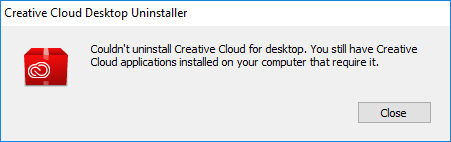
Хотя Adobe делает Creative Cloud сердцем всех своих продуктов, существует проблема с Windows, которая не позволяет пользователям удалить Creative Cloud со своих компьютеров. Это известная проблема, которая получила множество отрицательных отзывов от сообщества.
Инженеры Adobe разработали приложение таким образом, что вам нужно либо быть подключенным, либо иметь выход в Интернет. Хотя это может расстраивать, если у вас его нет, есть несколько способов легко удалить Creative Cloud.
Запустите программу удаления Creative Cloud.

- В Windows перейдите в Панель управления> Программы> Программы и компоненты. Выберите все приложения Creative Cloud и нажмите «Удалить» или «Удалить», чтобы удалить их с вашего компьютера. Затем перезагрузите компьютер.
- Затем запустите программу удаления Creative Cloud, чтобы полностью удалить Creative Cloud для настольных ПК. (Если вы не можете найти программу удаления на своем компьютере, загрузите ее из справки Adobe.)
- На Mac откройте «Приложения»> «Утилиты»> «Установщики Adobe». Запустите программы удаления для всех приложений Creative Cloud. Например, чтобы удалить Photoshop CC, дважды щелкните Удалить Adobe Photoshop CC. Затем дважды щелкните Удалить Adobe Creative Cloud, чтобы удалить его. Перезагрузите Mac, чтобы увидеть, исчез ли Adobe Creative Cloud.
Удалите приложение Creative Cloud для настольных ПК автоматически (только для версии Enterprise).
Обновление за апрель 2024 года:
Теперь вы можете предотвратить проблемы с ПК с помощью этого инструмента, например, защитить вас от потери файлов и вредоносных программ. Кроме того, это отличный способ оптимизировать ваш компьютер для достижения максимальной производительности. Программа с легкостью исправляет типичные ошибки, которые могут возникнуть в системах Windows - нет необходимости часами искать и устранять неполадки, если у вас под рукой есть идеальное решение:
- Шаг 1: Скачать PC Repair & Optimizer Tool (Windows 10, 8, 7, XP, Vista - Microsoft Gold Certified).
- Шаг 2: Нажмите «Начать сканирование”, Чтобы найти проблемы реестра Windows, которые могут вызывать проблемы с ПК.
- Шаг 3: Нажмите «Починить все», Чтобы исправить все проблемы.
Перед запуском деинсталлятора убедитесь, что все ваши файлы уже синхронизированы. Файлы, которые не синхронизируются с вашей учетной записью Creative Cloud, могут быть потеряны.
Выполните следующие действия, чтобы автоматически удалить настольное приложение Creative Cloud из SCCM.
- Создайте папку на компьютере-сервере SCCM и поместите туда исполняемый файл Creative Cloud Uninstaller. Вы можете выбрать исполняемый файл на любом компьютере, на котором установлена последняя версия настольного приложения Creative Cloud. Исполняемый файл находится по адресу:
- Windows: C:\Program Files (x86)\Adobe\Adobe Creative Cloud\Utilities\Creative Cloud Uninstaller.exe.
- macOS: / Applications / Utilities / Adobe Creative Cloud / Utilities / Creative Cloud Uninstaller.app/Contents/MacOS/Creative Cloud Uninstaller.
- Создайте новый пакет, используя папку, созданную на шаге выше, в качестве источника.
- Создайте программу и используйте команду Creative Cloud Uninstaller.exe -u, чтобы удалить приложение Creative Cloud для настольных ПК.
- Запустите эту программу из точки распространения на каждом из клиентских компьютеров, на которых вы хотите удалить настольное приложение Creative Cloud.
ПРИМЕЧАНИЕ:
Вы можете только удалить Приложение Creative Cloud для настольных ПК если все приложения Creative Cloud (такие как Photoshop, Illustrator и Premiere Pro) уже были удалены из вашей системы.
Могу ли я удалить Creative Cloud и оставить Photoshop?

Да. Если вы приобрели план Creative Cloud Photographer или план для одного приложения, вы можете удалить Creative Cloud для настольного приложения и оставить только Photoshop, Lightroom, Illustrator и т. Д. D. Это абсолютно верно. Creative Cloud для настольных ПК используется только для установки или обновления приложений CC. Вы по-прежнему можете использовать Photoshop, Lightroom или другие приложения CC без каких-либо проблем без настольного приложения CC. Вы просто не можете вовремя получать последние обновления приложения CC, и вам нужен доступ в Интернет, чтобы проверить дату истечения срока действия лицензии в течение определенного периода времени.
Совет эксперта: Этот инструмент восстановления сканирует репозитории и заменяет поврежденные или отсутствующие файлы, если ни один из этих методов не сработал. Это хорошо работает в большинстве случаев, когда проблема связана с повреждением системы. Этот инструмент также оптимизирует вашу систему, чтобы максимизировать производительность. Его можно скачать по Щелчок Здесь

CCNA, веб-разработчик, ПК для устранения неполадок
Я компьютерный энтузиаст и практикующий ИТ-специалист. У меня за плечами многолетний опыт работы в области компьютерного программирования, устранения неисправностей и ремонта оборудования. Я специализируюсь на веб-разработке и дизайне баз данных. У меня также есть сертификат CCNA для проектирования сетей и устранения неполадок.

